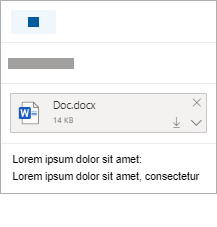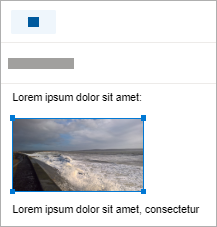You can attach photos and documents from your computer or OneDrive to email messages and calendar events. Attachments always appear at the top of the email.
You can also insert pictures anywhere in your messages, so that recipients see the image where you want, and as soon as they open the email. They don't need to be opened to be viewed.
|
Attachments look like this: |
Inserted images look like this: |
|---|---|
|
|
|
Attach a file or picture from your computer
-
Reply, Forward or create a new email message or calendar event.
-
Select

-
Choose the file you want to attach and select Open. To attach more than one file, hold CTRL (or Command in Mac) while selecting multiple files.
Notes:
-
When you attach a file from your computer, you're attaching a copy of the file. Each recipient will get their own copy of the file.
-
You can also drag and drop files from your computer into your message. As you drag them over a new message, a Drop files here hint will appear:

Attach a link to a picture, file or folder from your OneDrive
-
Reply, Forward or create a new email message or calendar event.
-
Select

-
Choose the file from your OneDrive or other cloud storage you want to link to and select Next. To attach more than one file, hold CTRL (or Command in Mac) while selecting multiple files.
-
You can also use Copy link of a OneDrive attachment and paste it elsewhere.
Notes:
-
When you attach a OneDrive link, all recipients can view or edit the same file.
-
If you want to restrict editing, select

-
To add a cloud location such as Box, Dropbox or Google Drive, open your Storage account settings.
Add or insert pictures to an email
Attachments always appear above the body of your message, but you can insert pictures inline anywhere in your message. Inserted images don't need to be downloaded to be seen by the recipient.
-
Reply, Forward or create a new email message or calendar event and position the cursor to where you want to add your pictures
-
Select

-
Drag the corner handles to resize the image or right-click the image to see formatting options.
Attach an email
-
Reply, Forward or create a new email message or calendar event.
-
Move it to a new window by selecting

-
Arrange the windows so you can see both the message list and your new message side by side.
Tip: Use the Windows key

-
Select the emails you want to attach to your new message.
-
Drag the selected messages from the message list to the body of your new message. As you drag them over the new message, a Drop messages here hint will appear:

See also
Still need help?
|
|
To get support in Outlook.com, click here or select Help on the menu bar and enter your query. If the self-help doesn't solve your problem, scroll down to Still need help? and select Yes. To contact us in Outlook.com, you'll need to sign in. If you can't sign in, click here. |
|
|
|
For other help with your Microsoft account and subscriptions, visit Account & Billing Help. |
|
|
|
To get help and troubleshoot other Microsoft products and services, enter your problem here. |
|
|
|
Post questions, follow discussions and share your knowledge in the Outlook.com Community. |